はじめに
今回はKritaでタイリング模様の素材を使う方法を紹介します。
素材そのものの作り方はこちらをご覧ください。

またこの記事の模様は3DCGでテクスチャとして利用することを想定して進めます。
適当なUVを開いたモデルを用意した状態で進めます。
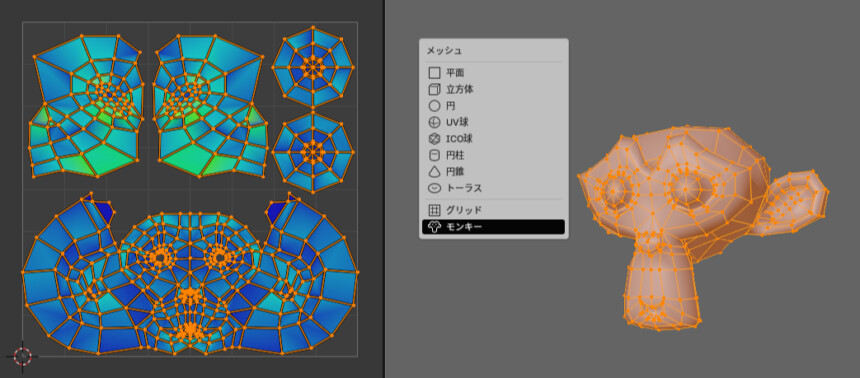

3DCGをやらない人は適度に読み飛ばしながら進めてください。
塗りつぶしパターンを作る
Kritaを立ち上げ。
「タイリングパターン」と「パターンを使いたい先」の画像を2タブで表示。
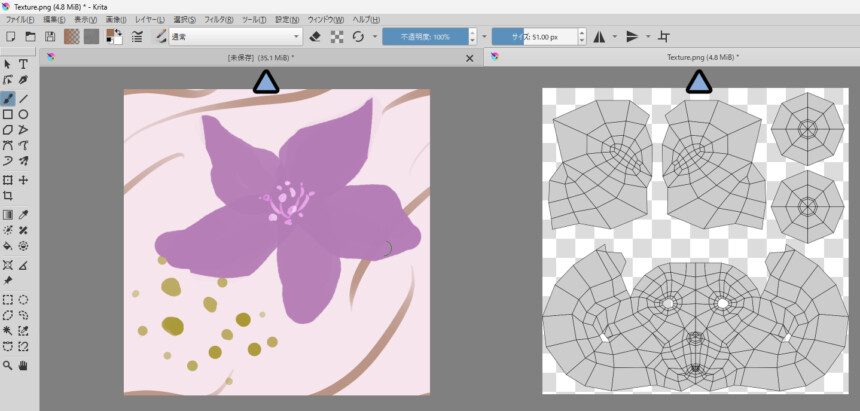
画面上部の「塗りつぶしパターン」を選択。
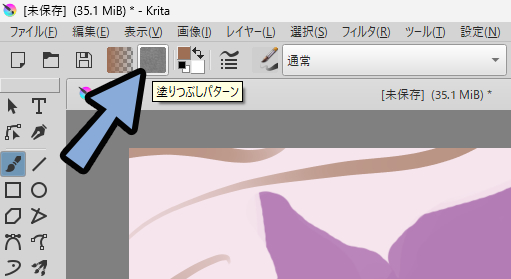
カスタムパターンを選択。
ソース:を「画面全体」に設定。
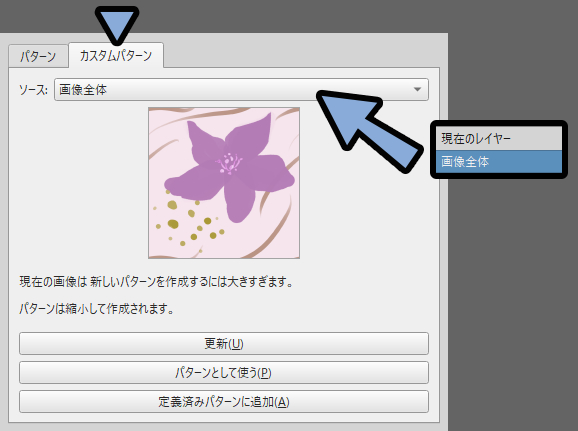
パターンとして使う(P)を選択。
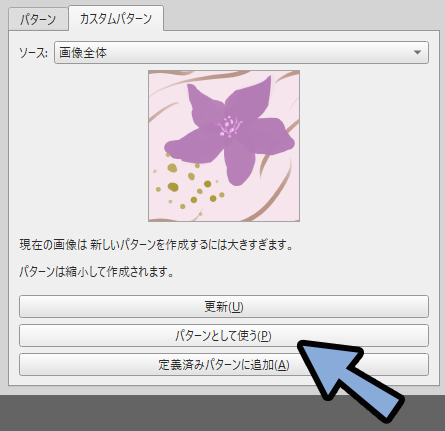
作った模様が画面上部に表示されてるか確認。

この状態になれば塗りつぶしパターンの設定が完了です。

模様という「色」を作ったと考えてください。
塗りつぶしパターンの使い方
このパターンはペンなどでは描画できません。
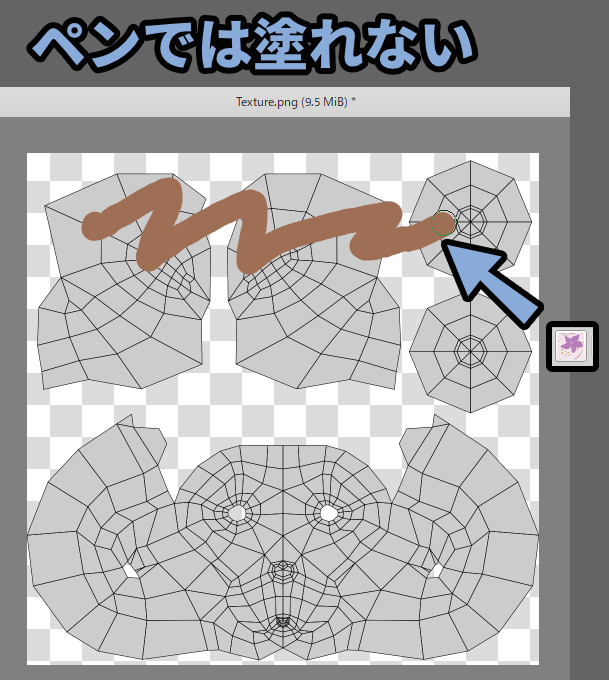
このパターンは「塗りつぶし」でのみ動作します。
塗りつぶしを選択し画像をクリック。
すると”元画像の影響を受けて” パターンが塗られます。
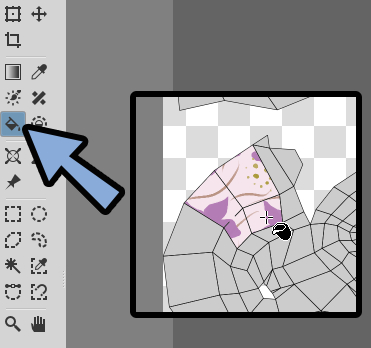
画面全体にパターンを塗りたい場合は新規レイヤーを作成。
空白のレイヤーに対して塗りつぶしなどを行います。
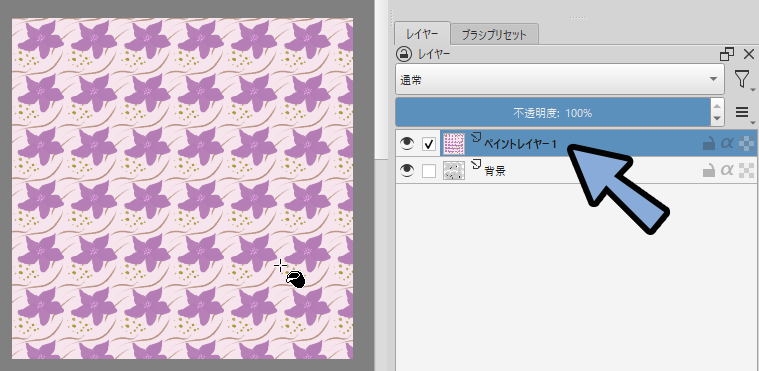
あとはクリッピングマスクのような機能を使ったり…
選択範囲で切り取ったりして必要な部分だけ模様を残します。

↓Kritaでクリッピングマスクする方法はこちらで解説。
↓ただし3DCGで使う場合はIDマップを作って選択範囲で切り取った方がデータ的にきれいです。
パターン貼り付けの密度を変える
全体が塗れるように新規レイヤーを作成。
クリッピングマスク設定を有効化。
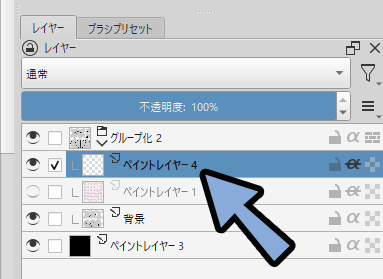
塗りつぶしを選択した状態で「ツールオプション」を選択。
ここの倍率を操作すると密度を変えれます。
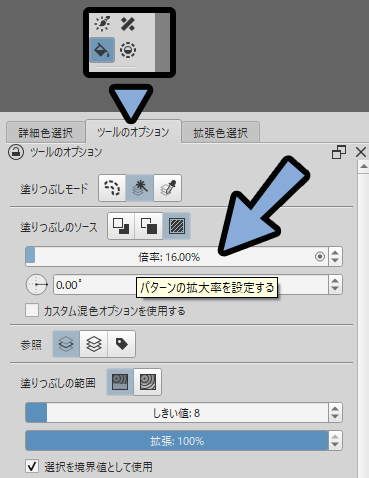
倍率を変えて再度塗りつぶし。
すると密度が変わります。
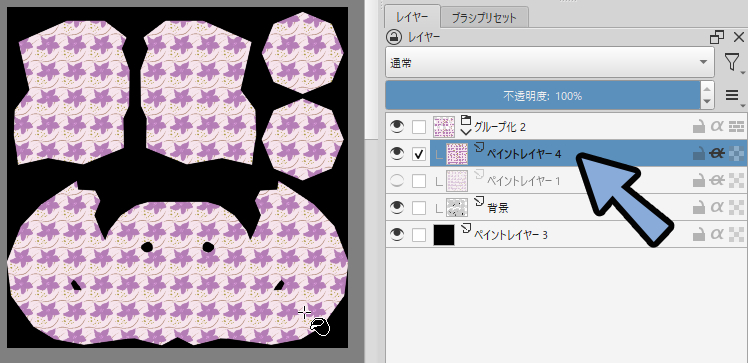
あとはこの画像をBlenderなどに読み込んでテクスチャ設定。
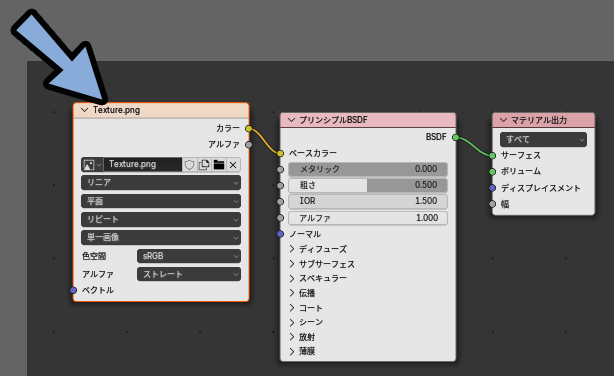
これで3Dモデルに模様を割り当てできます。

陰影は乗算で入れる
模様素材は1レイヤーにまとまってます。
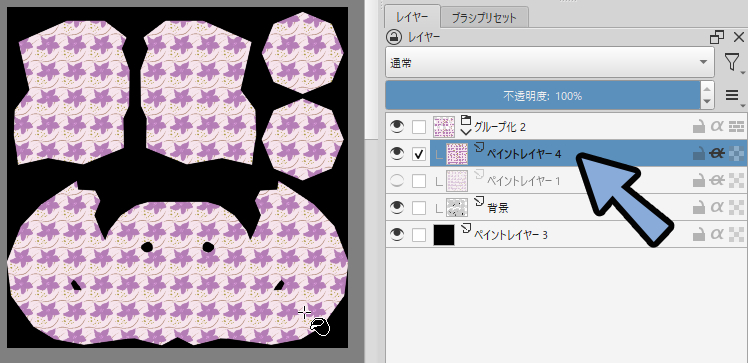

描画の際に完全な色分けをして描画。
模様の設定を「現在のレイヤー」にして素材の数だけ登録 → 塗りつぶしを繰り返す。
…みたいな面倒なことをすればレイヤーを分けれますが手間すぎて非現実的。
このような素材は上部に新規レイヤーを作成。
「乗算」効果で青紫色などを描画。
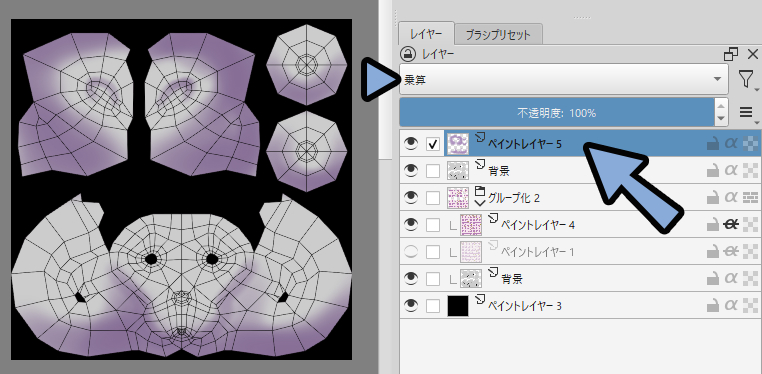
この方法で陰影を作ることをおすすめします。

イラストの影的に「黄色」と相性が悪い方法ですが…
ぱっと見綺麗なのでこれで良いと思います。
↓陰影の考え方詳細はこちらで解説。

青色と黄色が混ざって黄色の色くすみが目立つ場合…
黄色系だけで素材を分けて別の影色を入れるなどで対処してください。
あとはテクスチャを更新。
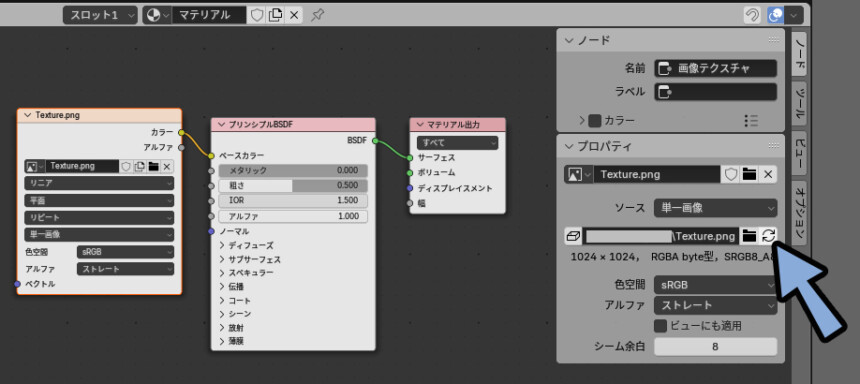
これで模様がある素材に陰影を追加できます。

パターンの元素材に変更を加える
HSV/HSL補正で色などを変更。
必要であれば描画なども変えたりします。
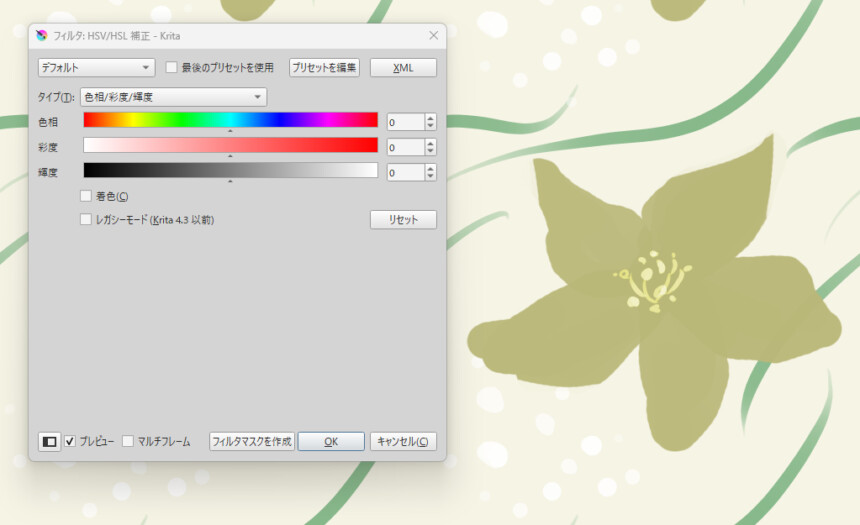
そして描画を変えただけでは「塗りつぶしパターン」は更新されません。

塗りつぶしパターンを選択 → カスタムパターン。
更新 → パターンとして使うを順に押して素材を更新します。
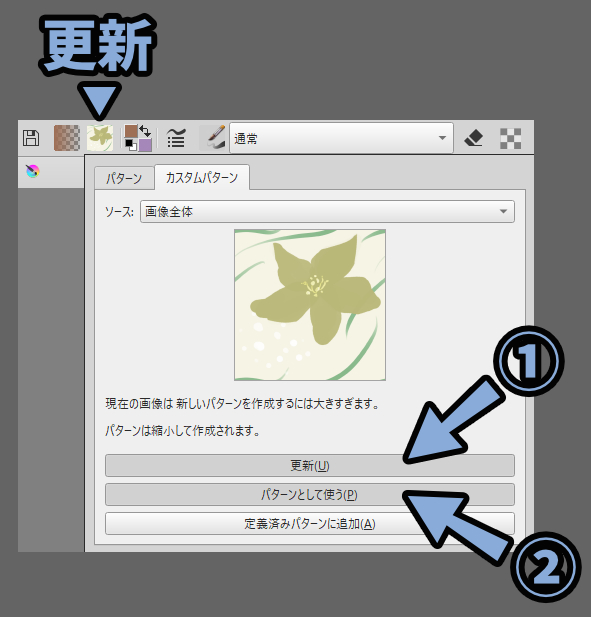
この状態で新規レイヤーを作成 → 塗りつぶせば…
パターン元の素材に変更を加えれます。
あとは陰影の色など用途に合わせて再調整。
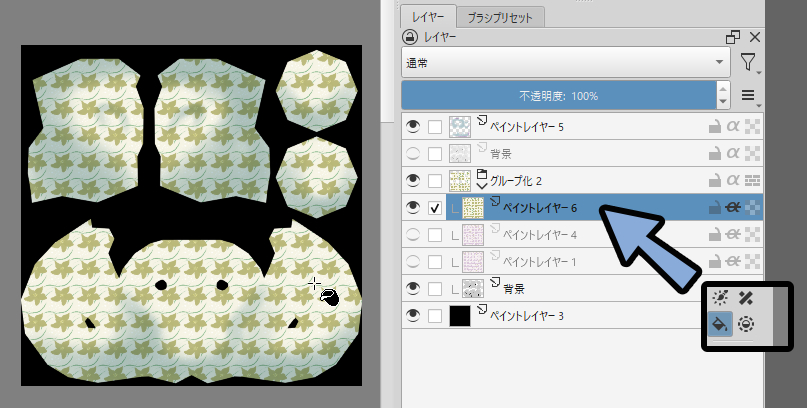
以上がKritaでタイリング模様素材を張り付ける方法です。
まとめ
今回はKritaでタイリング模様素材を張り付ける方法を紹介しました。
・模様は塗りつぶしパターンに登録で使えるようになる
・塗りつぶしパターンは「塗りつぶしツールで」使う
・密度は塗りつぶしのツールオプションから「密度」を操作
・レイヤーが1つにまとまるので可能であれば「紫乗算」などで陰影を描く
・パターン素材は1回1回更新して塗りなおさないと変更できない
また他にもイラストや3DCGについて解説してます。
ぜひこちらもご覧ください。
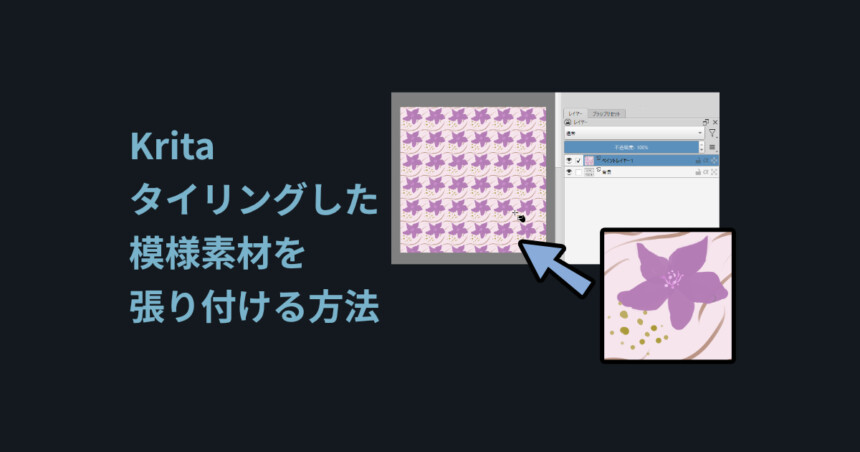
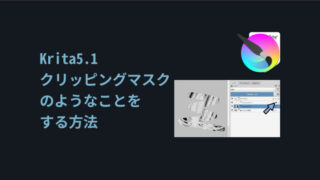



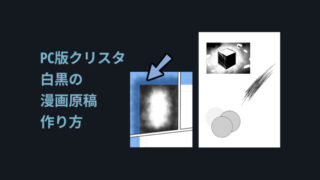
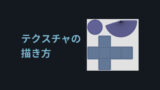

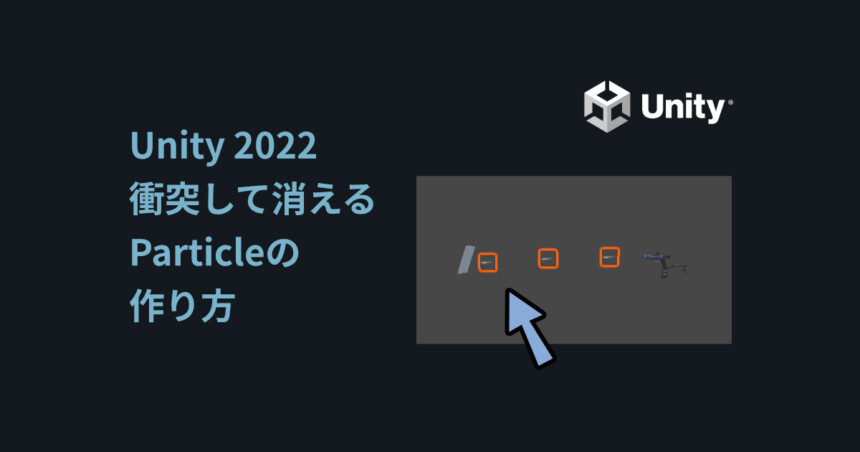
コメント